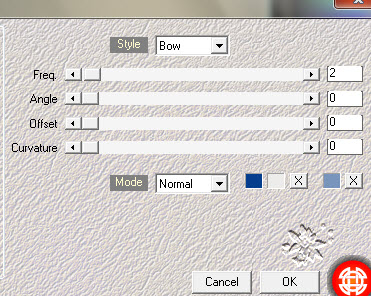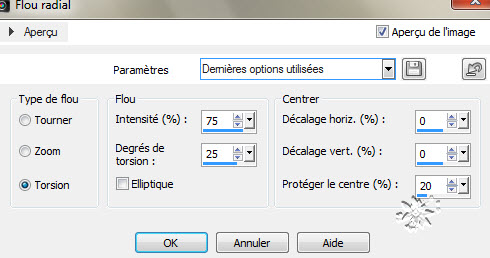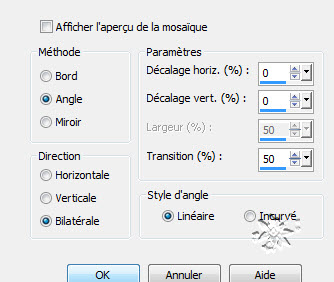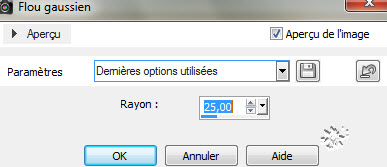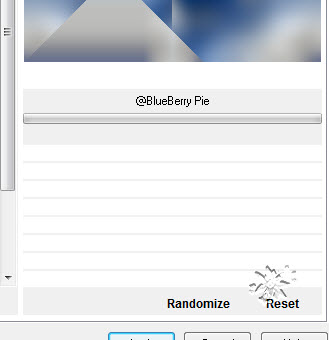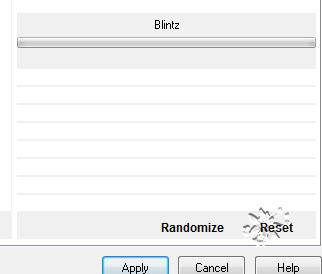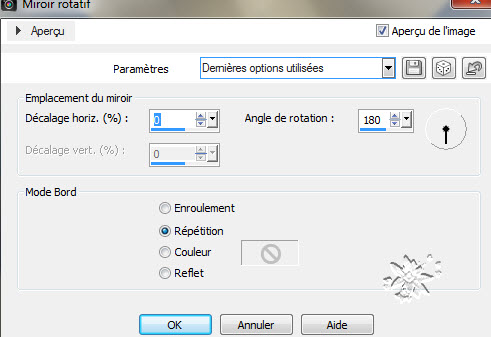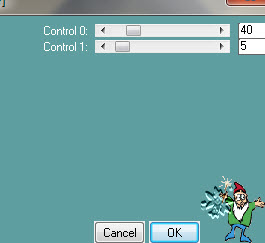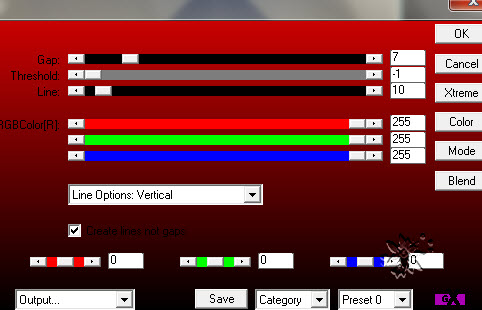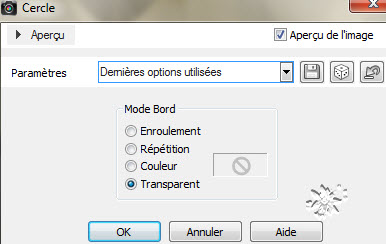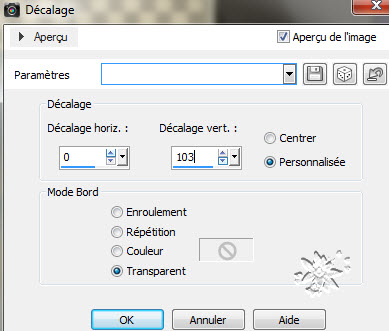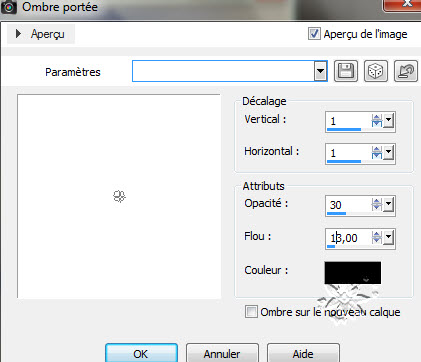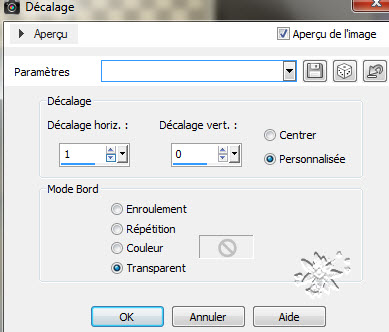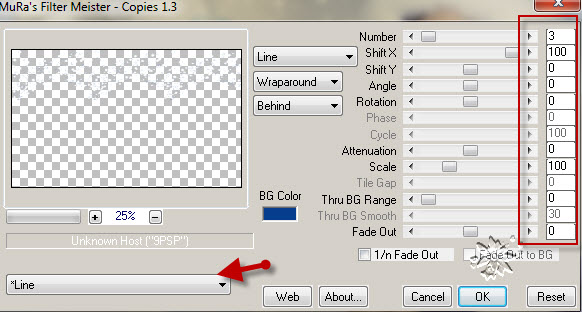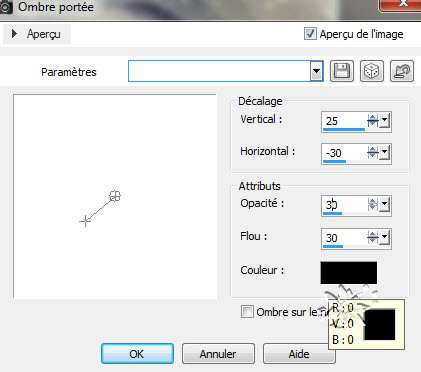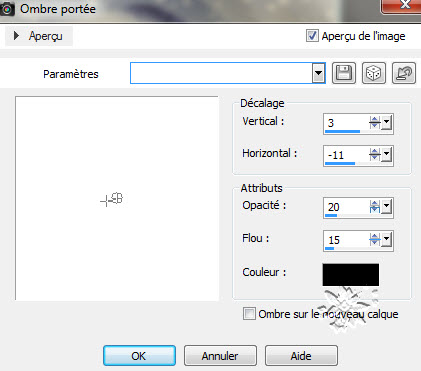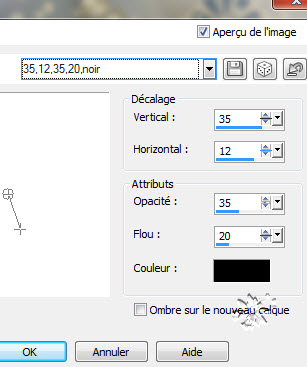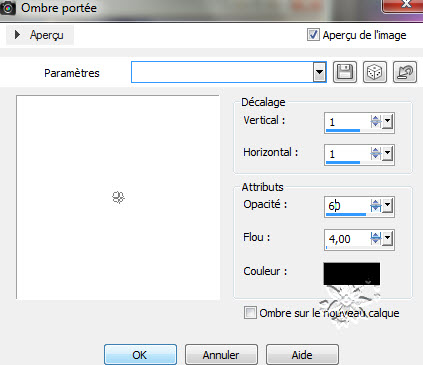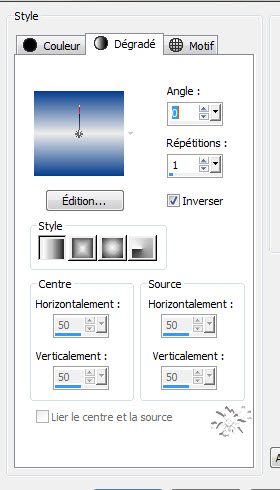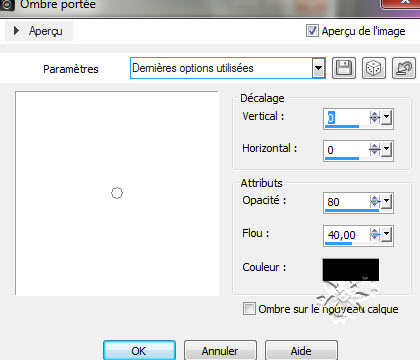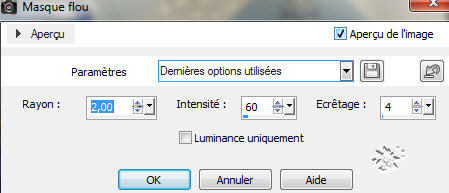|
*************
************* Ce tutoriel est ma propriété ;il est interdit de le copier ou le distribuer sur le Net sans mon autorisation écrite. De même,il est interdit de retirer le watermark du matériel;respectons le travail talentueux des tubeurs,sans qui nous ne pourrions créer de tutoriels. Si une des images vous appartient et que vous ne désirez pas qu'elle apparaisse ici, faites le moi savoir et je l'enlèverai aussitôt,ou je ferai un lien vers votre site!
Mes tutoriels sont sous copyright et de fait,régulièrement enregistrés
************* N'hésitez pas à changer le mode mélange des calques et leur opacité selon les couleurs que vous utiliserez
Les filtres que j'utilise dans mes tutoriels se trouvent sur ma page filtres!
tutoriel créé avec Psp16 mais peut etre réalisé avec d'autres versions.
Placez la sélection dans le dossier sélections de votre Psp Double-cliquez sur les presets,ils iront s’installer seuls dans leur filtre Dupliquez vos tubes et fermez les originaux
Prêts ? On y va !
Avant-plan : edecea(clair) Arrière-plan : 063E8E(foncé)
Ma palette :
1- ouvrez un nouveau fichier transparent de 900*550 Effet Mehdi ,Wavy Lab
2- règlage flou radial
3- calque nouveau calque Sélection sélectionner tout Edition copier coller dans la sélection le tube mistes boules de Flore18 Sélection ne rien sélectionner 4- effet d’image mosaïque sans jointure,par défaut
Calque fusionner le calque de dessous 5- règlage flou gaussien
6- effet Bkg Kaléïdoscope,BlueBerry Pie
7- calque dupliquer Effet Bkg Kaléïdoscope,BlueBerry Pie Mode mélange sur recouvrement ou autre Calque fusionner les calques visibles 8- effet Simple,Blintz
9- effet de réflexion,miroir rotatif
10- calque dupliquer Image renverser Opacité 50 Calque fusionner le calque de dessous 11- effet Carolaine and Sensibility,CS-DLines
12- sélection charger enregistrer une sélection à partir du disque Chargez la sélection sat_noel1 Sélection transformer la sélection en calque 13- effet AP01 Innovations,Lines silverlining
Mode mélange sur multiplier,opacité 80 Sélection ne rien sélectionner 14- calque dupliquer Image miroir Calque fusionner le calque de dessous Mode mélange sur multiplier 15- calque dupliquer Effet d’image mosaïque sans jointure,par défaut(les paramètres sont bons)
Mode mélange normal,opacité 70 Calque fusionner les calques visibles 16- calque dupliquer Effet géométrique cercle
17- image redimensionner à 10%,tous les calques non cochés 18- effet Eye Candy5 Impact,Glass Dans settings,cliquez sur sat_noel-glass,et ok Règlage netteté,netteté 19- calque dupliquer Image redimensionner à 80%,tous les calques non cochés 20- effet d’image décalage
21- calque dupliquer Image renverser Calque fusionner le calque de dessous,2 fois 22- effet effet 3D ombre portée
23- édition copier coller comme nouveau calque le tube sat-deco1 Effet d’image décalage
Calque réorganiser,déplacer vers le bas 24- effet effet 3D ombre portée,comme précédemment 25- édition copier coller comme nouveau calque le tube sat_deco2 Il est bien placé Effet Eye Candy5 Impact,Glass Dans settings,cliquez sur sat_noel-glass2 et ok
26- effet effet 3D ombre portée,comme précédemment 27- édition copier coller comme nouveau calque le tube stars.png Placez en haut à gauche Effet Mura Meister’s,Copies
28- édition copier coller comme nouveau calque le tube sapin de Krys Image redimensionner à 80%,tous les calques non cochés Placez à gauche et effacez la signature 29- effet effet 3D ombre portée
30- édition copier coller comme nouveau calque le tube boules blanches de Judy Image redimensionner à 35%,tous les calques non cochés Règlage netteté netteté Placez à gauche en haut 31- effet effet 3D ombre portée
32- calque dupliquer Image redimensionner à 80%,tous les calques non cochés Placez un plus vers la droite(ou à votre convenance !) 33- édition copier coller comme nouveau calque le tube femme de kTs Image miroir Image redimensionner à 90%,tous les calques non cochés Règlage netteté,netteté 34- effet effet 3D ombre portée
35- édition copier coller comme nouveau calque le tube sat_deco3 Il est bien placé 36- effet effet 3D ombre portée
37- image ajouter des bordures 2 pxls couleur foncée 3 pxls couleur claire 2 pxls couleur foncée 50 pxls couleur claire 38- avec la baguette magique,sélectionnez cette bordure Remplir de ce dégradé linéaire
39- effet Carolaine and Sensibility,CS-DLines
40- sélection inverser Effet effet 3D ombre portée
Sélection ne rien sélectionner 41- effet AAA Frame,Foto frame
42- image ajouter des bordures 1 pxl couleur noire
Ajoutez votre signature et fusionnez tout
Image redimensionner à 900 pxls de large Règlage netteté,masque flou
Voilà ! C’est terminé ! Merci d’avoir suivi mon tutoriel ! Tutoriel créé le 03/12/2013 ©saturnella
************* N'hésitez pas à m'envoyer vos versions, je me ferai un plaisir de les afficher sur mon site.
*************
|